Sådan opretter du genvej til at starte Device Manager i Windows 7
Windows Vindovs 7 / / March 19, 2020
Oprettelse af genveje kan forbedre produktiviteten og effektiviteten for brugerne. I dag viser vi dig, hvordan du opretter en desktopgenvej til at starte enhedsstyring i Windows 7.
Oprettelse af genveje kan forbedre produktiviteten og effektiviteten for brugerne. I dag viser vi dig, hvordan du opretter en desktopgenvej til at starte enhedsstyring i Windows 7.
Højreklik på dit skrivebord og gå til Ny >> Genvej.
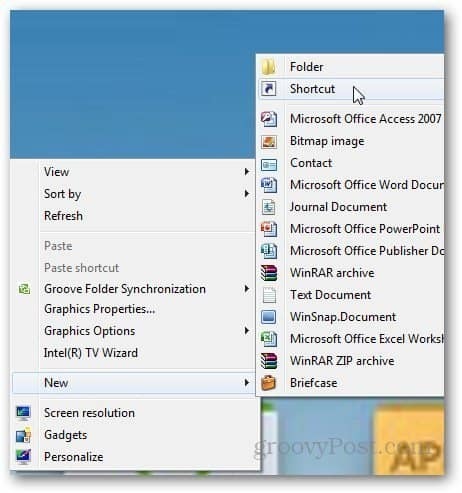
Kopiere og indsætte devmgmt.msc i placeringsfeltet og klik på Næste.
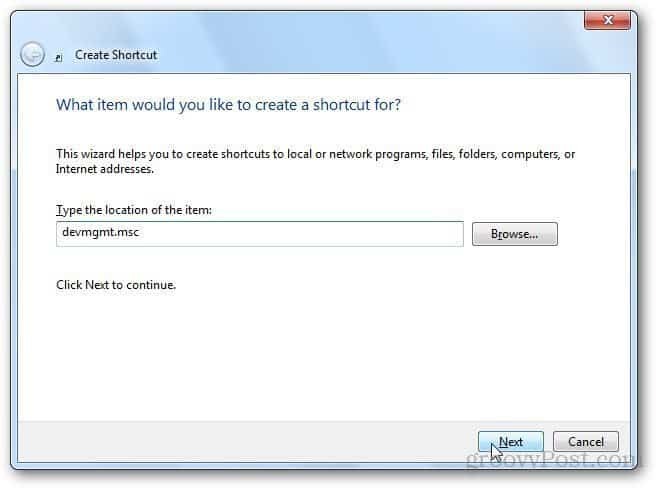
Du bliver bedt om at navngive genvejen, skriv bare Enhedshåndtering eller hvad du vil, og klik på Udfør-knappen.
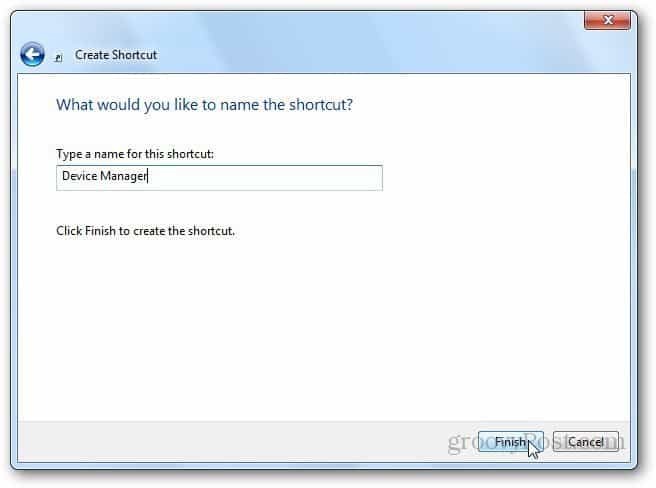
Hvis du nu vil ændre ikonet for genvejen, skal du højreklikke på den og gå til Egenskaber.
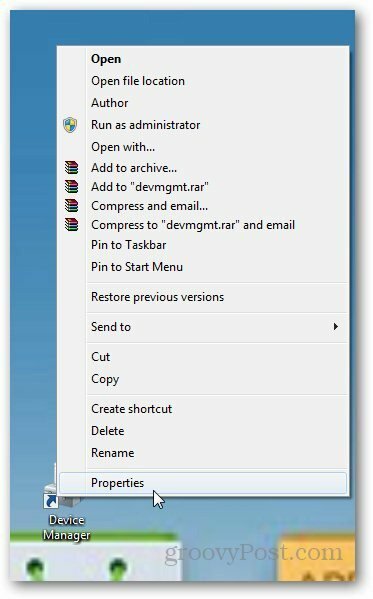
Klik på knappen Skift ikon under fanen Genvej.
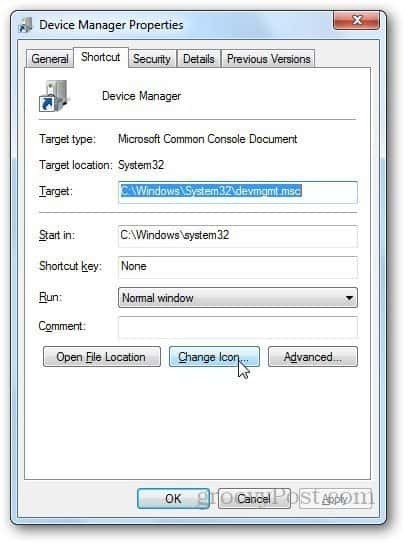
Vælg et hvilket som helst ikon, du vil bruge, på listen over forudindlæste ikoner, eller gennemsøg placeringen af genvejen. Klik på OK, når du er færdig.
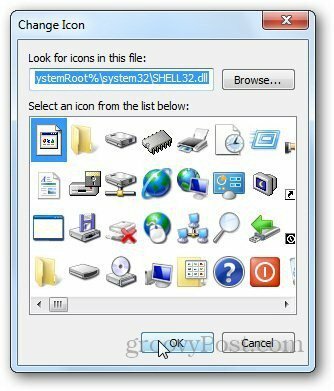
Du kan endda tildele genvejstaster til at starte genvejen. Gå til genvejsegenskaber, og klik i feltet Genvejstast. Tryk nu på de taster, du vil bruge som en genvej (f.eks. CTRL + D osv.)
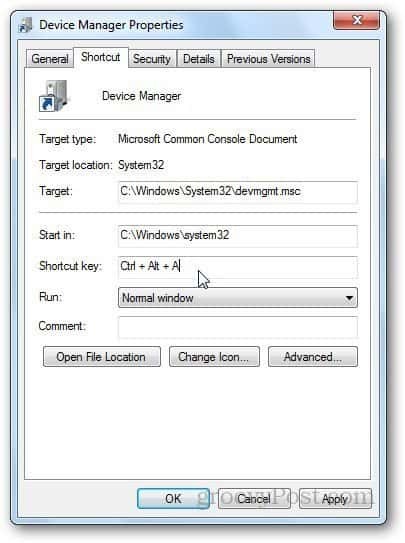
Hvis du vil have hurtigere adgang, skal du fastgøre den til proceslinjen eller Start-menuen.
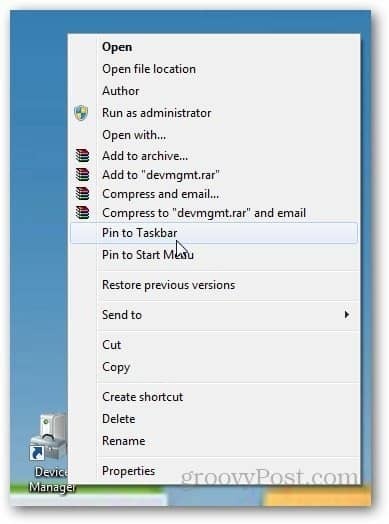
Håber dette hjælper, så spørg gerne spørgsmål ved hjælp af kommentarfeltet nedenfor.
